Google no controla en qué hardware se ejecuta el sistema operativo Android. Hay algunos requisitos generales que deben cumplirse para que se instale Android, pero Google no puede dictar la configuración final de hardware que obtenga. La compañía no participa en el diseño de un dispositivo, por lo que encontrará un botón Bixby en los dispositivos Samsung y una tecla de búsqueda de Google dedicada en otros.
Puede reasignar la tecla Bixby en un teléfono Samsung . Si su teléfono tiene una clave de búsqueda de Google, puede reasignarla a cualquier otra cosa; una aplicación o incluso una función del sistema.
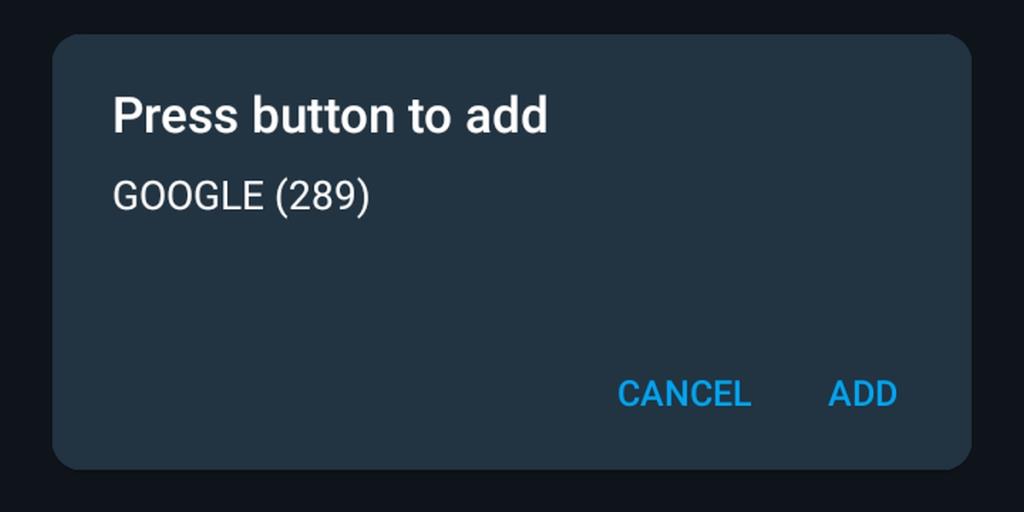
Reasignar la tecla de búsqueda de Google en Android
Este artículo fue escrito para dispositivos con Android 10 y las configuraciones mencionadas están disponibles en esa versión particular del sistema operativo. Las versiones más nuevas o más antiguas pueden tener una opción diferente. Las opciones también pueden diferir según el dispositivo que posea.
Verificar la clave de búsqueda de Google
Primero debe asegurarse de que la clave adicional en su dispositivo Android sea de hecho una clave de búsqueda de Google.
- En su teléfono Android, presione la tecla física que cree que es la tecla de búsqueda de Google.
- Espere a que se active la búsqueda de Google. Si es así, entonces la clave en cuestión es de hecho la clave de búsqueda de Google.
Desactivar la tecla de búsqueda de Google
Antes de poder reasignar la clave de búsqueda de Google, debe deshabilitar su funcionalidad de stock.
- Abra la aplicación Configuración en su teléfono Android.
- Vaya a Sistema> Gestos.
- Toque la opción Asistente de Google.
- Apague el interruptor del Asistente de Google.
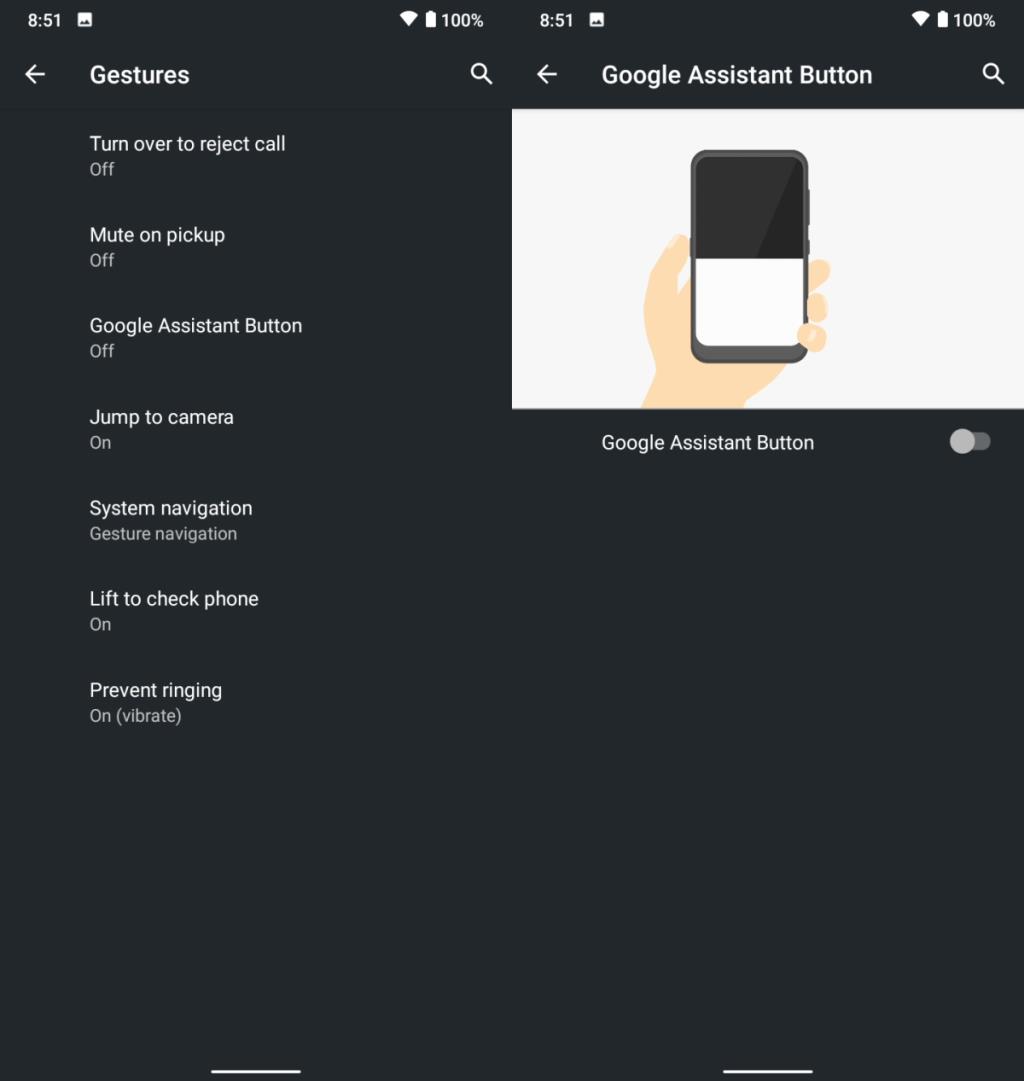
Reasignar la clave de búsqueda de Google
Para reasignar la clave de búsqueda de Google, debe instalar una aplicación.
- Instale Button Mapper desde Play Store .
- Abra la aplicación y otórguele los permisos que necesita.
- En la pantalla de inicio de la aplicación, verifique si la tecla de Búsqueda de Google o Asistente de Google está en la lista. Si es así, tóquelo y vaya al paso 7.
- Si la clave de búsqueda de Google no aparece en la lista, toque Agregar botones.
- Toque el botón más flotante.
- Presione la tecla de búsqueda de Google y será detectado. Toque Agregar.
- Activa el botón "Personalizar".
- Toque la opción 'Un solo toque'.
- Seleccione una nueva función de las enumeradas y se aplicará.
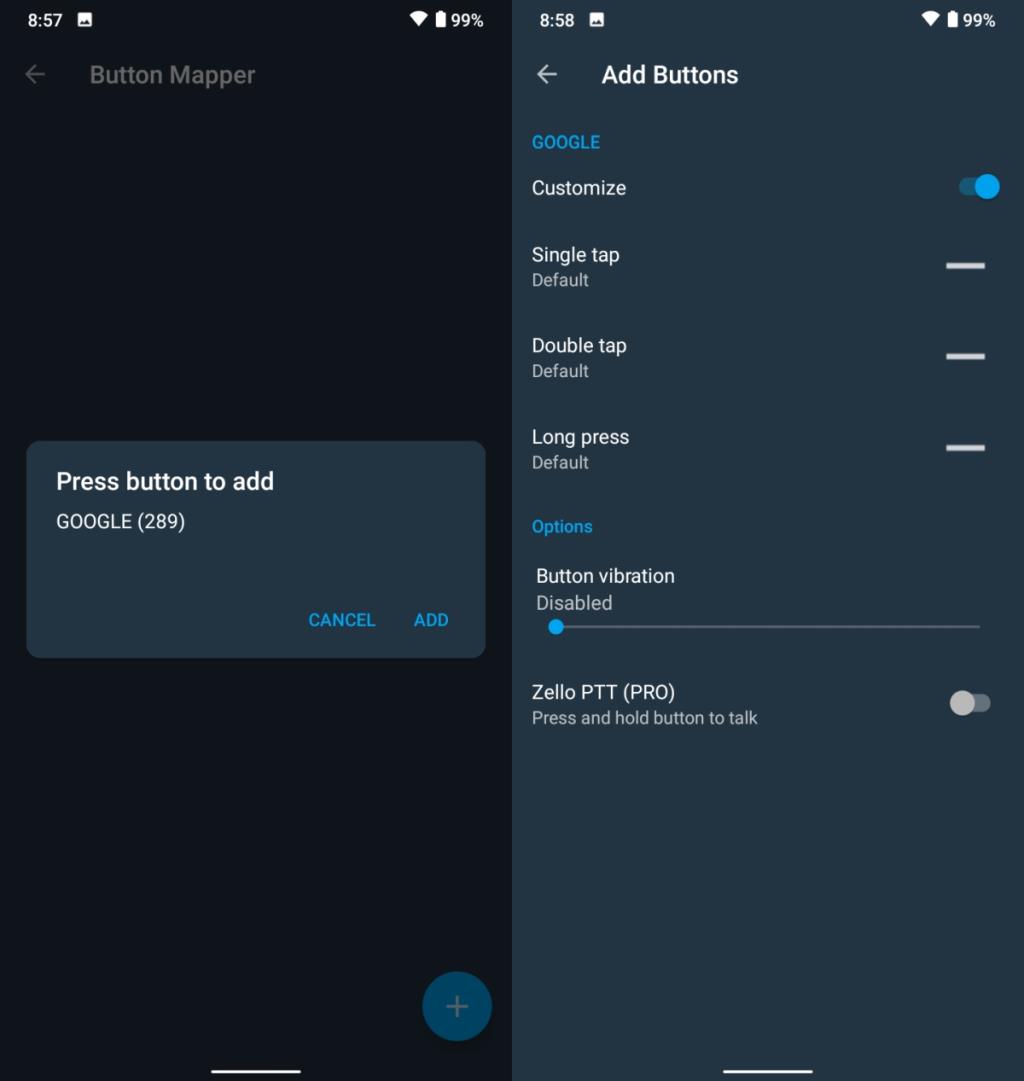
Conclusión
Button Mapper es estrictamente para llaves de hardware. Si está intentando reasignar las teclas programables, por ejemplo, las teclas programables traseras o multitarea que ve en la barra de navegación inferior en algunos teléfonos, esta aplicación no podrá ayudarlo. Hay aplicaciones disponibles para reasignar teclas programables y una búsqueda rápida en Play Store lo llevará directamente a ellas.

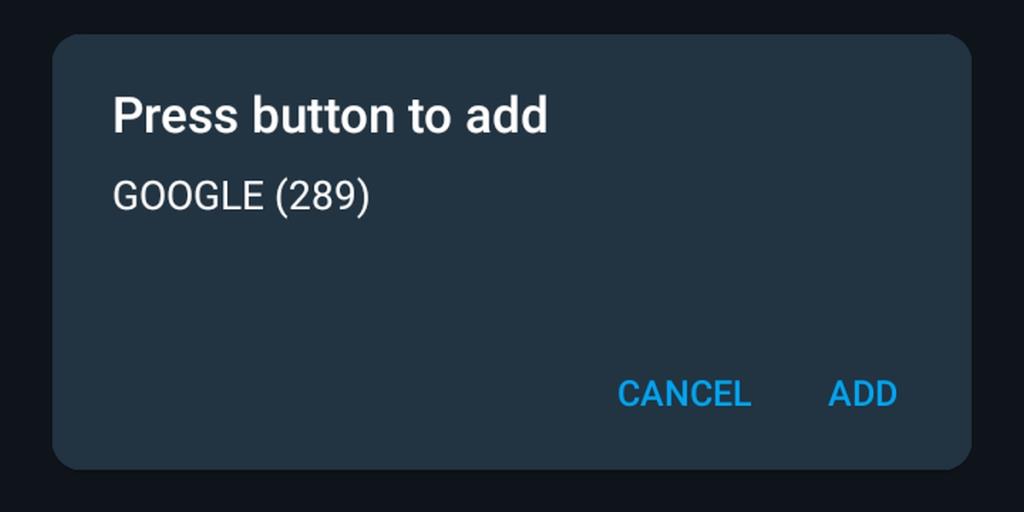
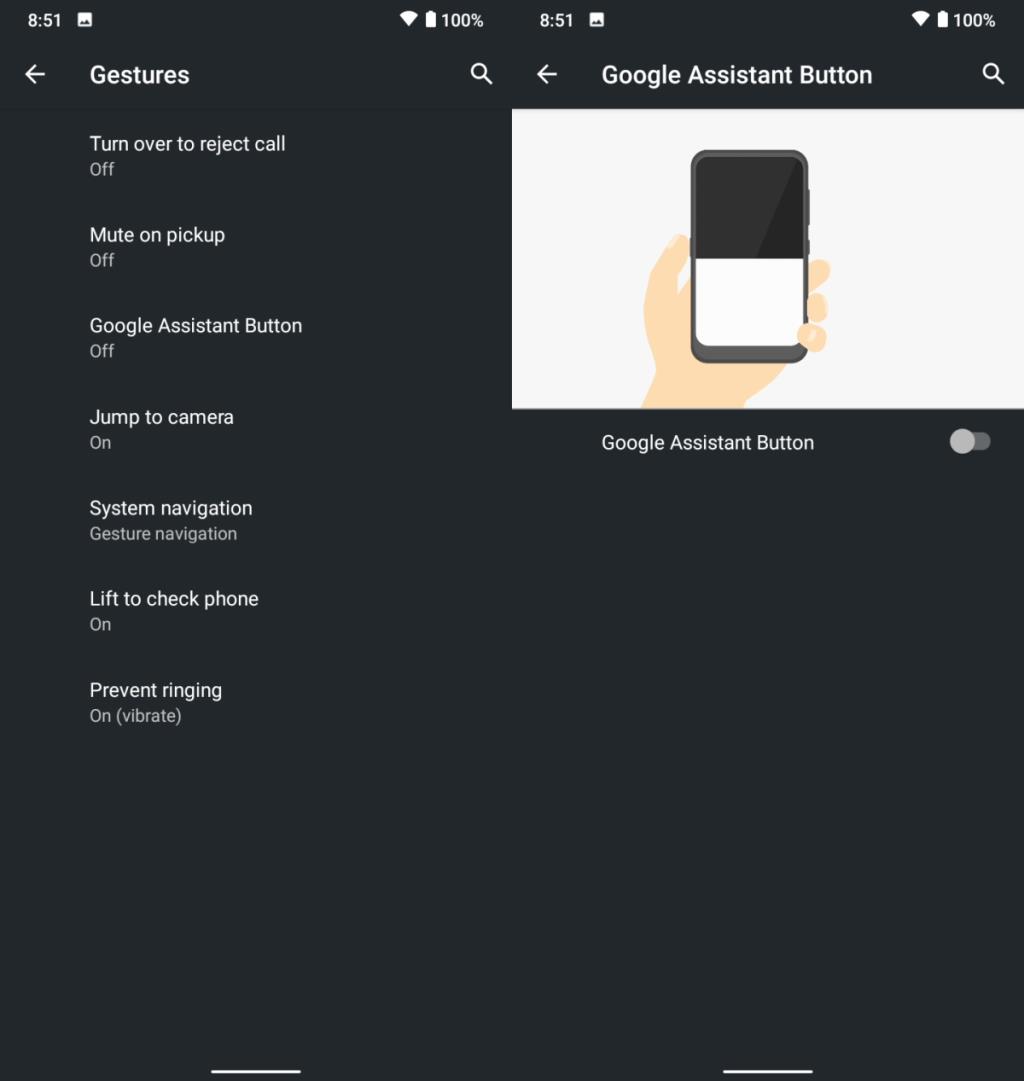
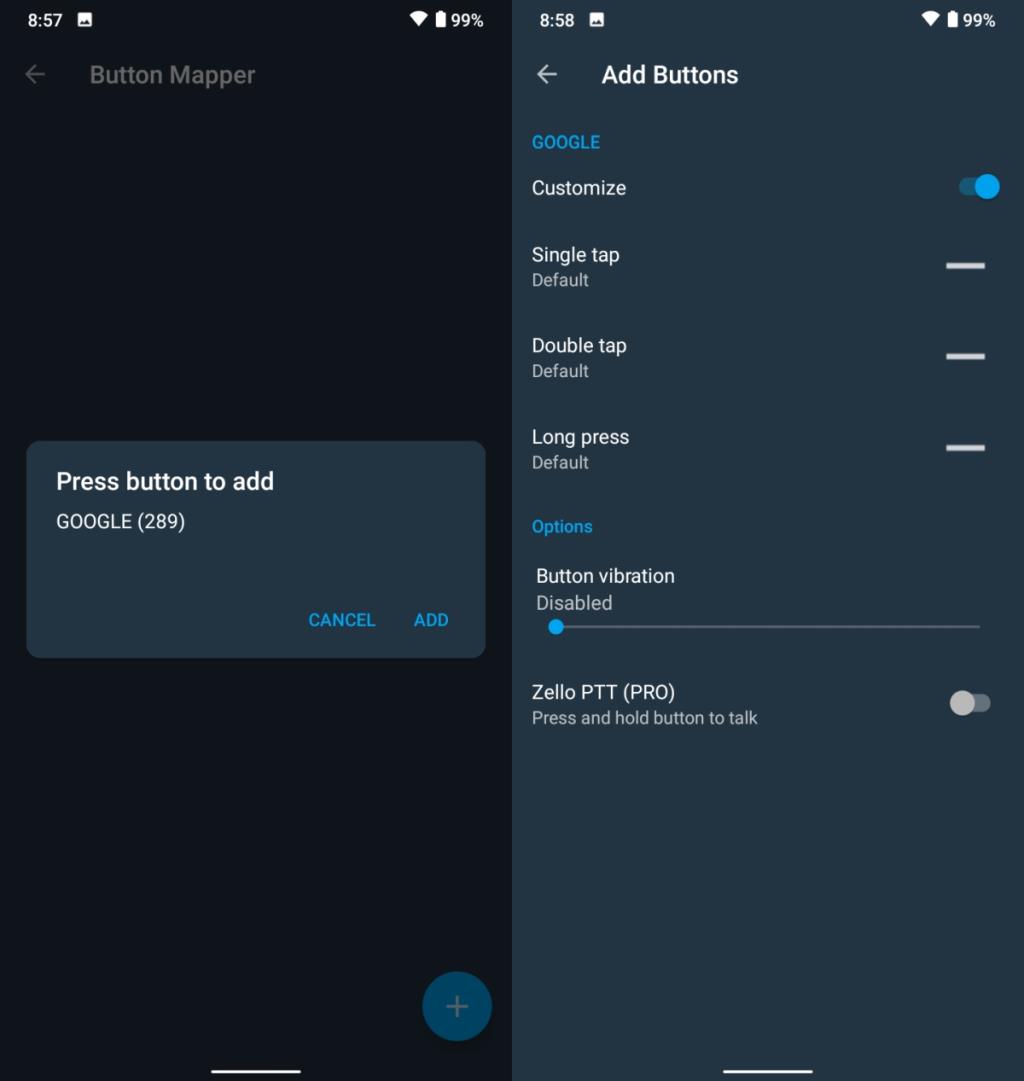





![StuffMerge: Reúne y organiza el texto del portapapeles en un solo mensaje [Android] StuffMerge: Reúne y organiza el texto del portapapeles en un solo mensaje [Android]](https://tips.webtech360.com/resources8/r252/image-6520-0829094458476.png)

